Picasaで重複ファイルが大量に出ちゃったときはコマンドで消せるかもしれない
iPhoneやデジカメ撮影画像はPicasaで管理しているのですが、たまーにインポート間違えて大量に重複ファイルを作っちゃったりします。
そういうとき、Picasaの[重複ファイルを表示]機能を使って確認してもいいのですが、この機能のデメリットはAとA'という重複ファイルがあった時、A'だけを表示するのではなくAも表示しちゃうところ。
つまり、複数重複ファイルがあると、
A B C D E F G A' B' C' D' E' F'
という風にファイルが並びます。
「って、これを一個ずつ確認して消せと?今1000枚は重複インポートしたよ、どうするの?」なことが起こりがち。
これを解決するためにはコマンドでざくっとPicasa管理フォルダから移動しちゃうといいと思います。
注意:以下の作業は自己責任でお願いします!
最初に重複ファイルのファイル名パターンを確認
重複画像がありそうなPicasaの保存フォルダに移動して、重複画像のファイル名のパターンを確認します。
私の環境では、IMG0001.JPG が IMG0001-001.JPGというように元の画像ファイル名に-001.JPGがつくパターンになっていました。
JPGもPNGもMOVも全部同じく-001がついてます。
ってことは、こいつらをまるっとPicasa管理フォルダから移動してしまえばいいわけです。
コマンドでどっかに移動する
私の環境では、~/Pictures/YYYY-MM-DD という撮影日ごとのフォルダをPicasa取り込み時に自動作成して、画像を保存しています。
なので、~/Picturesに移動して、日付フォルダ以下の-001を含む画像をまるごとどっか、Picasa管理外のフォルダに移動してしまいます。
$ cd ~/Pictures $ mv */*-001.* [どこかの移動先フォルダ]
という感じ。
で、Picasaを確認して重複画像だけ消えていそうなのを確認したら移動先フォルダは削除してしまって構いません。
もし万が一、重複画像以外のものも移動してしまったら、その時は改めて移動先フォルダをPicasaでインポートしなおしましょう。
関連記事
-
Webとかガジェットとか

母ちゃんがゲーム実況をはじめてみた理由
-
Webとかガジェットとか

レシート1枚10円で売れるONEアプリ、試してみた
-
Webとかガジェットとか
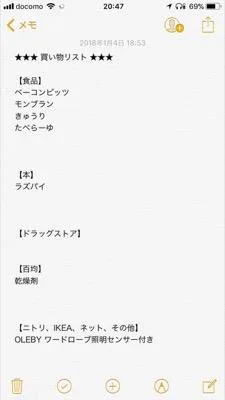
メモアプリ使い分け2018年版 #iOSメモ #Trello #Ulysses #NoteShelf2
-
Webとかガジェットとか
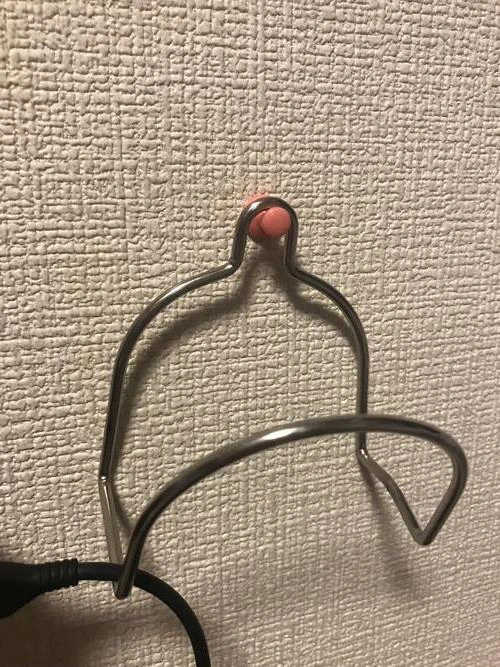
Google Home Mini を百均のスポンジホルダーで壁付けにしてみた
-
Webとかガジェットとか
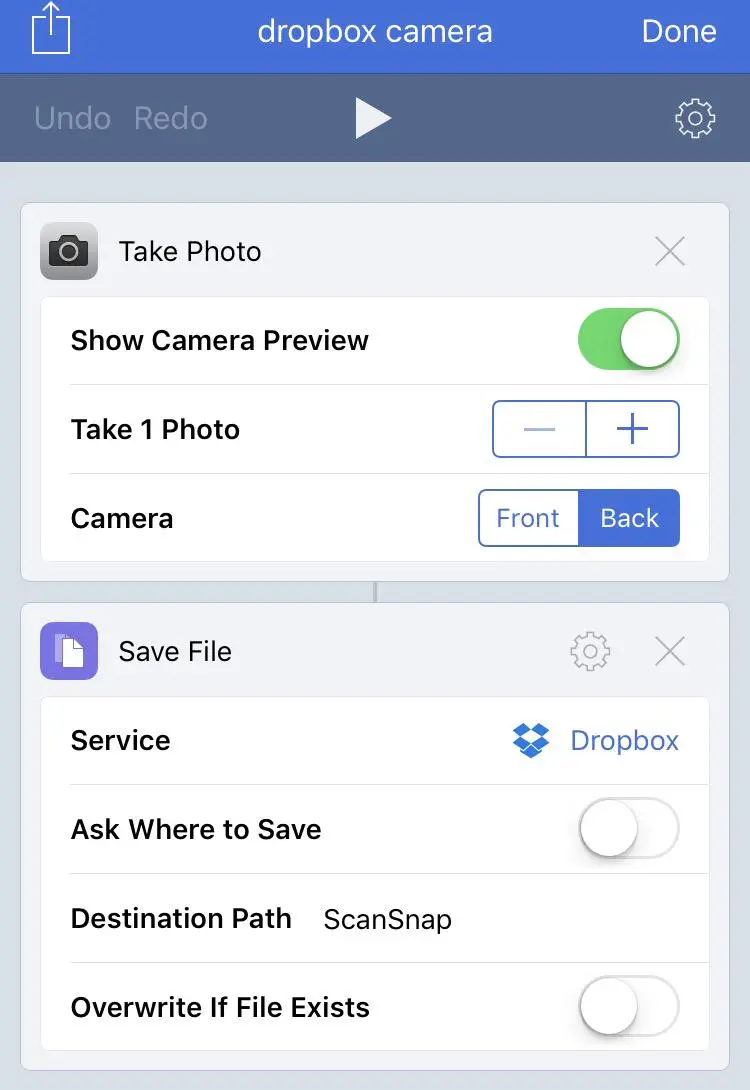
iOS操作自動化アプリ「Workflow」で作った、Dropbox Cameraのレシピを共有します
-
Webとかガジェットとか

Pebble Time のおかげで、電話を逃さなくなった。買ってよかった。

